Samsung LE-40 A557P2F Инструкция по эксплуатации онлайн
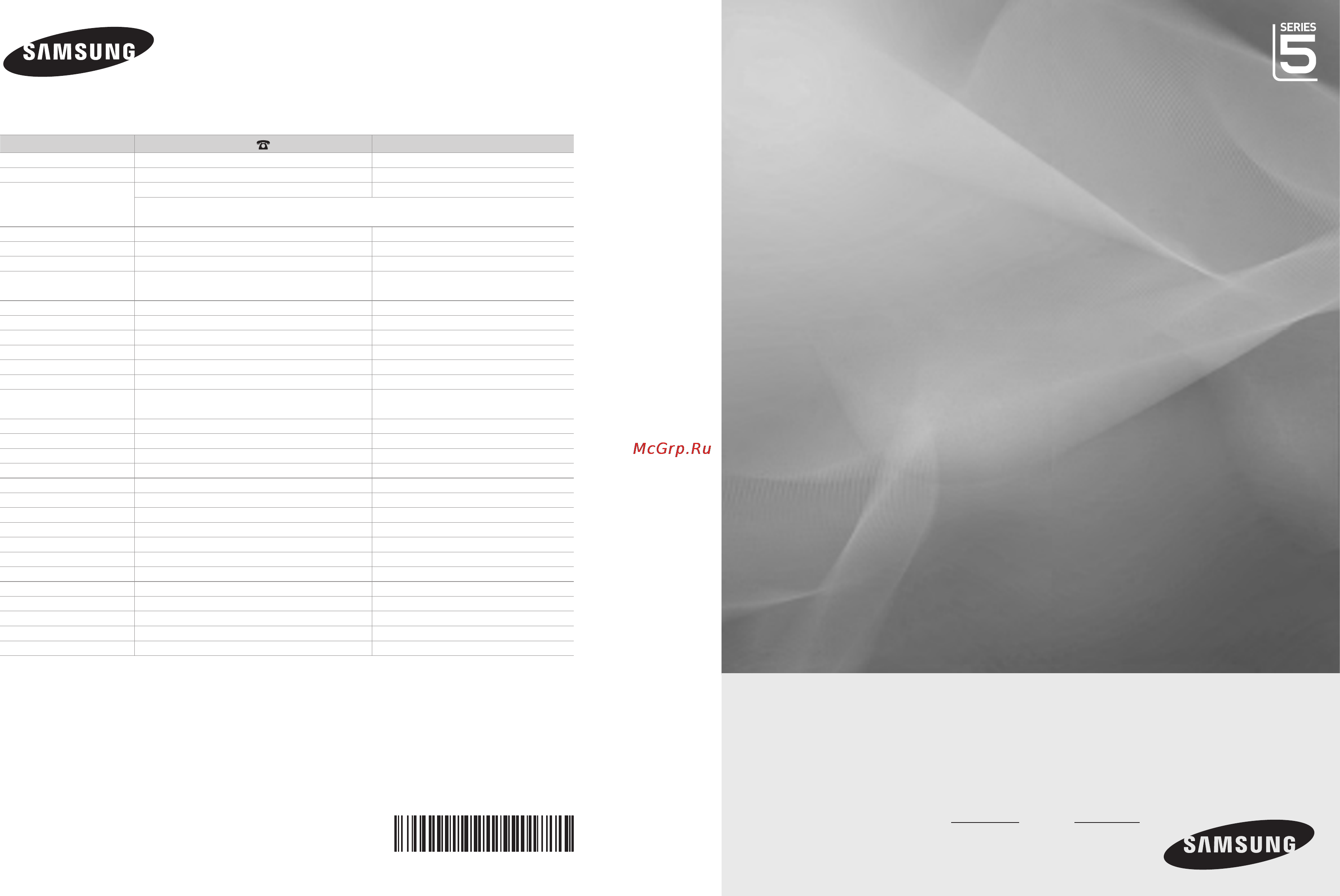
Country
Customer Care Centre
Web Site
AUSTRIA 0800-SAMSUNG (726-7864) www.samsung.com/at
BELGIUM 0032 (0)2 201 24 18 www.samsung.com/be
CZECH REPUBLIC
844 000 844 www.samsung.com/cz
Distributor pro Českou republiku:
Samsung Zrt., česka organizační složka Vyskočilova 4, 14000 Praha 4
DENMARK 70 70 19 70 www.samsung.com/dk
EIRE 0818 717 100 www.samsung.com/ie
FINLAND 030-6227 515 www.samsung.com/
FRANCE
3260 SAMSUNG (€ 0,15/Min)
08 25 08 65 65 (€ 0,15/Min)
www.samsung.com
GERMANY 01805 - SAMSUNG (726-7864) (€ 0,14/Min) www.samsung.com
HUNGARY 06-80-SAMSUNG (726-7864) www.samsung.com
ITALIA 800-SAMSUNG (726-7864) www.samsung.com
LUXEMBURG 0035 (0)2 261 03 710 www.samsung.com/be
NETHERLANDS 0900-SAMSUNG (726-7864) (€ 0,10/Min) www.samsung.com/nl
NORWAY 815-56 480 www.samsung.com/no
POLAND
0 801 801 881
022-607-93-33
www.samsung.com/pl
PORTUGAL 80820-SAMSUNG (726-7864) www.samsung.com/pt
SLOVAKIA 0800-SAMSUNG (726-7864) www.samsung.com/sk
SPAIN 902 10 11 30 www.samsung.com
SWEDEN 0771-400 200 www.samsung.com/se
SWITZERLAND 0800-SAMSUNG (726-7864) www.samsung.com/ch
U.K 0845 SAMSUNG (7267864) www.samsung.com
TURKEY 444 77 11 www.samsung.com
ESTONIA 800-7267 www.samsung.ee
LATVIA 800-7267 www.samsung.com/lv
LITHUANIA 8-800-77777 www.samsung.lt
KAZAHSTAN 8-10-800-500-55-500 www.samsung.kz
KYRGYZSTAN 00-800-500-55-500 -
RUSSIA 8-800-555-55-55 www.samsung.com
TADJIKISTAN 8-10-800-500-55-500 -
UKRAINE 8-800-502-0000 www.samsung.com
UZBEKISTAN 8-10-800-500-55-500 www.samsung.uz
LCD TV
user manual
imagine the possibilities
Thank you for purchasing this Samsung product.
To receive more complete service, please register
your product at
www.samsung.com/global/register
Model Serial No.
BN68-01409G-00
Contact SAMSUNG WORLDWIDE
If you have any questions or comments relating to Samsung products,
please contact the SAMSUNG customer care centre.
BN68-01409G-00-Cover-��.indd 1 2008-03-13 �� 3:10:35
Содержание
- Imagine the possibilities 1
- Lcd tv 1
- User manual 1
- Www samsung com global register 1
- 2008 samsung electronics co ltd all rights reserved 2
- Связывайтесь с samsung по всему миру если у вас есть предложения или вопросы по продуктам samsung связывайтесь с информационным центром samsung дополнительные сведения см на обороте 2
- Выбор языка аудио субтитры или 3
- Использование функции dtv 3
- Настройка звука 3
- Настройка изображения 3
- Настройка каналов 3
- Описание функций 3
- Содержание 3
- Телетекст 44 телетекст 44 3
- Установка времени 3
- Wiselink 4
- Настройка пк 4
- О системе anynet 4
- Рекомендации по эксплуатации 4
- Символы нажмите примечание кнопка быстрого вызова 4
- Список принадлежностей 5
- Установка набора для настенного монтажа 5
- Установка подставки 5
- Панель управления 6
- Соединительная панель 7
- Ant in 8
- Dvi in hdmi r audio l 8
- Dvi и аудиовыходы для подключения внешних устройств 8
- High definition multimedia interface позволяет передавать цифровые видеоданные высокого разрешения и многоканальные цифровые аудиосигналы разъем hdmi dvi обеспечивает dvi соединение с дополнительным устройством с помощью соответствующего кабеля в комплект не входит различие между hdmi и dvi состоит в том что устройство hdmi меньше по размеру оснащено технологией защиты от незаконного копирования hdcp high bandwidth digital copy protection а также поддерживает многоканальные цифровые аудиосигналы 8
- Service 8
- Wiselink 8
- Внешняя антенна кабельная телевизионная сеть или спутниковая сеть 8
- Для просмотра телевизионных каналов необходимо чтобы сигнал поступал от одного из следующих источников 8
- Если вставить карту стандартного интерфейса ci card не во все каналы на экране появится зашифрованный сигнал через 2 3 минуты на экране отобразится информация о согласовании содержащая номер телефона идентификатор карты стандартного интерфейса идентификатор хоста и другие сведения если появится сообщение об ошибке обратитесь к поставщику услуг интернета после завершения настройки сведений о канале на экране отобразится сообщение обновление завершено означающее что список каналов обновлен 8
- Карту стандартного интерфейса необходимо получить у местного поставщика услуг интернета извлеките карту стандартного интерфейса аккуратно придерживая ее поскольку падение карты может привести к ее повреждению вставьте карту ci card в направлении указанном на ней 8
- На телевизоре может отсутствовать звук а изображения отображаться с необычными цветами если к нему подключены проигрыватели dvd декодеры кабельного телевидения ил спутниковые ресиверы поддерживающие версии hdmi более ранние чем 1 если отсутствует звук когда используется старый кабель hdmi подключите кабель hdmi к гнезду hdmi in 2 а аудиокабели к гнездам dvi in hdmi2 r audio l на задней панели телевизора в этом случае обратитесь в компанию предоставившую dvd проигрыватель приемник кабельного или спутникового телевидения чтобы узнать версию hdmi а затем запросите обновление кабели hdmi отличные от 1 могут вызывать дрожание изображения на экране 8
- Поддерживаемые режимы для выхода hdmi dvi или компонентного выхода 8
- Подсоедините запоминающее устройство usb для просмотра файлов фотографий jpeg и воспроизведения аудиофайлов mp3 8
- Подсоедините к гнезду на дополнительном настенном кронштейне это позволит регулировать угол просмотра телевизора с помощью пульта дистанционного управления 8
- Размещение гнезда common interface может отличаться в зависимости от его модели 8
- Слот common interface общий интерфейс 8
- Что такое hdmi 8
- Использование пульта дистанционного управления ду 10
- На работу пульта дистанционного управления может влиять яркий свет 10
- Русский 10
- Включение и выключение 11
- Перевод телевизора в режим ожидания 11
- Установка батарей в пульт дистанционного управления 11
- Использование кнопки tools 12
- Просмотр меню 12
- Plug play 13
- Или 13
- Экранная заставка запускается при отсутствии операций с пультом дистанционного управления в течение 1 минуты в режиме plug play 13
- Bn68 01409g 00rus 0317 indd 12 2008 03 17 1 45 44 14
- Автоматическое сохранение каналов 14
- Автоматическое сохранение каналов сохранение каналов вручную 14
- Язык выберите требуемый язык страна выберите требуемую страну автонастройка автоматический поиск и сохранение каналов доступных в данном регионе установка часов установка текущего времени на часах телевизора 14
- Сохранение каналов вручную 15
- Добавление блокировка каналов 16
- Вокруг поля названия отображается строка выбора 17
- Выберите номер канала который необходимо изменить повторно нажимая кнопку 17
- Выберите позицию для которой требуется выполнить изменения а затем нажмите кнопку 17
- Выберите пункт канал затем нажмите кнопку 17
- Выбранному каналу присваивается номер канала который ранее был сохранен под выбранным номером 17
- Данные функции недоступны в режиме dtv или в режиме входящего внешнего сигнала 17
- Если нужно переименовать канал выберите его с помощью кнопки 17
- Можно вводить следующие символы буквы алфавита a z цифры 0 9 специальные символы пробел 17
- Нажмите кнопку 17
- Нажмите кнопку exit для выхода 17
- Нажмите кнопку menu для отображения меню нажмите кнопку 17
- Нажмите кнопку menu для отображения меню с помощью кнопки 17
- Названия каналов присваиваются автоматически во время трансляции информации о канале эти названия можно изменять присваивая каналам новые названия 17
- Номер и название выбранного канала перемещаются вправо 17
- Повторите шаги для каждого канала который необходимо переименовать 17
- Повторите шаги чтобы выполнить сортировку для другого канала 17
- Присвоение каналам названий 17
- С помощью кнопки 17
- Сортировка сохраненных каналов 17
- Функция сортировки позволяет изменять номера программ сохраненных каналов использование этой функции может быть необходимым после автоматического сохранения каналов 17
- Чтобы выбрать меню сортировка а затем нажмите кнопку 17
- Чтобы выбрать пункт канал а затем нажмите кнопку 17
- Чтобы выбрать пункт название затем нажмите кнопку 17
- Выберите пункт канал затем нажмите кнопку 18
- Данные функции недоступны в режиме dtv или в режиме входящего внешнего сигнала 18
- Для достижения оптимального качества приема подстройте требуемый канал вручную с помощью функции точной настройки 18
- Если телевизор работает в области со слабым приемом с помощью функции усилителя слабого сигнала усиливается входящий сигнал 18
- Нажмите кнопку 18
- Нажмите кнопку exit для выхода 18
- Нажмите кнопку exit для выхода в строке канала справа от номера сохраненного канала настроенного с помощью функции точной настройки появится звездочка номер канала станет красным чтобы сбросить точную настройку выберите пункт сброс с помощью кнопки или а затем нажмите кнопку 18
- Нажмите кнопку menu для отображения меню с помощью кнопки 18
- Нажмите кнопку menu для отображения меню с помощью кнопки или выберите пункт канал затем нажмите кнопку 18
- Нажмите кнопку или для выполнения точной настройки нажмите кнопку 18
- Нажмите кнопку или чтобы выбрать значение вкл или выкл нажмите кнопку 18
- Нажмите кнопку или чтобы выбрать пункт усс затем нажмите кнопку 18
- Точная настройка на принимаемый сигнал канала 18
- Усс усилитель слабого сигнала 18
- Чтобы выбрать пункт точная настройка затем нажмите кнопку 18
- Чтобы напрямую выбрать канал для точной настройки используйте номерные кнопки 18
- Изменение стандарта изображения 19
- Стандартны 19
- Настройка параметров детализации изображения 20
- Настройка установленного изображения 20
- Восстановление для параметров изображения заводских настроек по умолчанию 21
- Настройка параметра изображения 22
- Pip вкл выкл функцию pip можно включить или выключить 24
- В режиме double нельзя выбрать параметр позиция 24
- Выберите нужный параметр с помощью кнопки или затем нажмите кнопку 24
- Если для основного изображения используется режим hdmi доступен параметр размер 24
- Используется для выбора позиции дополнительного изображения 24
- Источник используется для выбора источника дополнительного изображения 24
- Можно выбрать размер вложенного изображения 24
- На фоне основного изображения может отображаться дополнительное изображение с изображением заданной программы или от источника видеосигнала таким образом одновременно с просмотром основного изображения можно смотреть телевизионную программу или изображение сигнал которого поступает с видеовхода от любого подключенного устройства нажмите кнопку menu для отображения меню нажмите кнопку или для выбора пункта установка и нажмите кнопку 24
- Нажмите кнопку exit для выхода можно заметить что при использовании основного экрана для просмотра игр или караоке изображение в окне pip становится несколько ненатуральным 24
- Нажмите кнопку или для выбора определенного нажмите кнопку или для выбора определенного или для выбора определенного или для выбора определенного для выбора определенного 24
- Параметр 24
- Параметра 24
- По завершении выполнения настроек нажмите кнопку 24
- Позиция 24
- Программа канал дополнительного изображения можно выбрать только в том случае если для параметра источник установлено значение tv или dtv 24
- Просмотр изображений в режиме изображение в изображении pip 24
- Простая настройка нажмите кнопку tools на пульте дистанционного 24
- Размер 24
- С помощью кнопки или выберите необходимый или выберите необходимый выберите необходимый 24
- С помощью кнопки или выберите пункт pip и нажмите кнопку 24
- С помощью кнопки или выберите пункт pip и с помощью кнопки или выберите пункт pip и нажмите кнопку 24
- Управления 24
- Чтобы выйти нажмите кнопку чтобы выйти нажмите кнопку exit или tools 24
- Свойства звука 25
- Выбор режима звука 26
- Подсоединение наушников продается отдельно 26
- Затем нажмите кнопку 27
- Можно установить промежуток времени от 0 до 0 минут по истечении которого телевизор автоматически переключится в режим ожидания нажмите кнопку menu для отображения меню с помощью кнопки или или выберите пункт установка 27
- Нажимайте кнопку или или до тех пор пока не появится 27
- Нажмите кнопку exit для выхода текущее время будет отображаться каждый раз при нажатии кнопки info можно также установить год месяц число часов и минут с помощью номерных кнопок на пульте дистанционного управления 27
- Нажмите кнопку exit для выхода телевизор автоматически переключится в режим ожидания как только выбранный интервал времени истечет 27
- Нажмите кнопку exit или tools для выхода 27
- Нажмите кнопку или для выбора минут нажмите кнопку или для выбора минут или для выбора минут или для выбора минут для выбора минут для выбора минут 27
- Нажмите кнопку или или чтобы выбрать пункт время 27
- Нажмите кнопку или или чтобы выбрать пункт таймер 27
- Нужное время выкл 30 60 90 120 150 180 нажмите кнопку 27
- Простая настройка нажмите кнопку tools на пульте дистанционного 27
- С помощью кнопки или выберите пункт таймер 27
- Сна 27
- Сна затем нажмите кнопку 27
- Управления 27
- Установка и отображение текущего времени 27
- Установка таймера перехода в режим ожидания 27
- Часы телевизора можно настроить таким образом чтобы при нажатии кнопки info на экране отображалось текущее время кроме того установка текущего времени необходима если вы хотите использовать таймеры включения и выключения нажмите кнопку menu для отображения меню с помощью кнопки или или выберите пункт установка 27
- Чтобы выбрать пункт установка часов нажмите кнопку 27
- Автоматическое включение и выключение телевизора 28
- Выбор языка 28
- Мелодия развлечения экон энергии 29
- Настройка эффекта освещения в зависимости от модели 29
- Выберите необходимое устройство нажимая кнопку или или 31
- Выбор источника 31
- Для выбора пункта 31
- Если к порту hdmi in 2 подключен компьютер с разрешением 1920 x 1080 при частоте 60 гц необходимо выбрать для режима hdmi2 значение пк в поле редактир назв режима вход 31
- Если к телевизору не подключено ни одного внешнего устройства в меню список источн включены только параметры tv внешний 1 внешний 2 dtv параметры av s video компонентный pc hdmi1 hdmi2 hdmi3 включаются только при подключении соответствующих устройств к телевизору 31
- Источник можно выбрать из внешних источников подсоединенных к входным гнездам телевизора нажмите кнопку menu для отображения меню с помощью кнопки или выберите пункт вход и нажмите кнопку 31
- Которого необходимо отредактировать нажмите кнопку 31
- На пульте дистанционного управления 31
- Нажмите кнопку 31
- Нажмите кнопку exit для выхода 31
- Нажмите кнопку source на пульте дистанционного 31
- Нажмите кнопку или или для выбора необходимого 31
- Нажмите кнопку или или для выбора пункта редактир 31
- Нажмите кнопку или или для выбора устройства название 31
- Назв затем нажмите кнопку 31
- Редактирование названий источников входного сигнала 31
- Снова нажмите кнопку 31
- Список источн 31
- Укажите название устройства подключенного к входным разъемам для упрощения процедуры выбора источника нажмите кнопку menu для отображения меню с помощью кнопки или выберите пункт вход и нажмите кнопку 31
- Управления для переключения между всеми доступными источниками режим tv можно выбрать с помощью кнопки tv dtv номерных кнопок 0 9 и кнопки 31
- Устройства нажмите кнопку 31
- Bn68 01409g 00rus 0317 indd 30 2008 03 17 1 46 02 32
- В зависимости от страны 32
- Высокий средний низкий непрозр 32
- Система меню dtv 32
- Автоматическое обновление списка каналов 33
- Обновление списка каналов вручную 33
- Редактирование списка избранных каналов 34
- Выбор списка каналов 36
- Отображение информации о программе 36
- Просмотр информации из справочника по программам epg 37
- Использование списка запланированных программ 38
- Установка гида по умолчанию 38
- Настройка прозрачности меню 39
- Просмотр всех каналов из списка избранных 39
- Установка родительского контроля 40
- Выбор аудиоформата 41
- Настройка режима субтитров 41
- Настройка субтитров 41
- Выбор описания аудио 42
- Выбор цифрового текста только великобритания 42
- Выбор часового пояса только для испании 43
- Просмотр информации об устройстве 43
- Обновление программного обеспечения 44
- Проверка информации о сигнале 44
- Выбор меню ci стандартный интерфейс 45
- Использование стандартного интерфейса 45
- Выбор языка аудио субтитры или телетекст 46
- Сброс 46
- Предпочтение 47
- Положение изображения и его размер могут изменяться в зависимости от выбранного типа монитора компьютера и его разрешения в таблице указаны рекомендованные значения разрешения 48
- Режим интерфейса не поддерживается при выборе нестандартного видео формата телевизор может работать неправильно поддерживаются раздельный и композитный сигналы синхронизации режим синхронизации sog не поддерживается кабель vga низкого качества или слишком большой длины может стать причиной помех на изображении в режимах с высоким разрешением 1920x1080 или 1600x1200 48
- Режимы экрана 48
- Установка программного обеспечения компьютера на основе windows xp 48
- Настройка подключения телевизора к компьютеру 49
- Использование функции wiselink 50
- Использование меню wiselink 51
- Использование списка photo jpeg 52
- Значок возврата к значок возврата к предыдущей папке 53
- Значок папки значок папки 53
- Значок фотографии значок фотографии 53
- Фото 53
- Использование списка мр 55
- Во время показа слайдов используйте настройка фоновой музыки для выбора прослушиваемой музыки выберите файл мр3 в качестве фоновой музыки 56
- Выберите позицию с помощью кнопок или а затем нажмите на кнопку 56
- Выберите эту опцию чтобы включить или отключить воспроизведение файлов мр3 во время показа слайдов вы можете выбрать вариант вкл или выкл 56
- Выберите эту опцию чтобы изменить скорость показа слайдов вы можете выбрать вариант быстрая нормальный или медленная 56
- Выбрать 56
- Для выхода из режима wiselink нажмите на кнопку w link на пульте дистанционного управления 56
- Использование меню настройки 56
- Меню настройки отображает установки пользователя для wiselink выполните шаги 1 3 раздела использование меню wiselink см стр 49 56
- Нажмите на кнопку или выберите опцию а затем нажмите на кнопку 56
- Нажмите на кнопку или перейдите к пункту установка а затем нажмите на кнопку 56
- Настройка фоновой музыки 56
- Повтор музыки 56
- Повторное воспроизведение музыки после воспроизведения всех музыкальных файлов в текущей папке 56
- Русский 56
- Скорость слайд шоу 56
- Скорость слайд шоу фоновая музыка настройка фоновой музыки повтор музыки экранная заставка 56
- Страница 56
- Фоновая музыка 56
- Экранная заставка 56
- Этот пункт служит для установки времени ожидания до появления экранной заставки экранная заставка появится если вы не будете нажимать на кнопки в течение 1 5 или 10 минут 56
- Подключение устройств anynet 57
- Что такое anynet 57
- Затем нажмите кнопку 58
- Настройка anynet 58
- С помощью кнопки или выберите пункт 58
- Anynet cihazları arasında tarama ve geçiş 59
- Enter выберите 59
- Если требуется найти необходимое устройство нажмите или для выбора пункта установка затем нажмите кнопку enter 59
- Параметр anynet hdmi cec 59
- С помощью кнопки или выберите определенное устройство и нажмите кнопку enter будет выбрано 59
- Соответствующее устройство 59
- Enter выберите 61
- Будет выполнена запись текущей телевизионной программы в режиме просмотра телевизора при просмотре видео с другого устройства будет выполнена запись этого видео можно также записывать потоки источников выбрав пункт record после нажатия кнопки tools перед записью убедитесь правильно ли выполнено подключение к разъему антенны на записывающем устройстве для получения инструкций относительно подключения антенны к записывающему устройству см руководство пользователя 61
- Запись 61
- Нажмите кнопку tools после этого с помощью кнопки 61
- Начнется запись только в том случае если подключено устройство поддерживающее функцию anynet 61
- Параметр anynet hdmi cec 61
- Прослушивание через ресивер 61
- С помощью устройства для записи можно записать телевизионную программу нажмите кнопку 61
- Неисправность действия 62
- Перед обращением в сервисный центр проверьте следующее 62
- Большинство телевизионных станций предлагают для просмотра текстовую информацию через услугу телетекста главная страница телетекста предоставляет информацию о правилах пользования услугой кроме того с помощью пульта дистанционного управления можно выбрать различные параметры которые соответствуют требованиям пользователя 63
- Для правильного отображения информации телетекста необходимо обеспечить стабильность приема сигнала в противном случае информация может отсутствовать или могут не отображаться некоторые страницы 63
- Можно изменить страницы телетекста с помощью кнопок с цифрами на пульте дистанционного управления 63
- Функция телетекста 63
- Автоматическое настенное крепление 65
- Продается отдельно 65
- В зависимости от модели 66
- Использование замка системы кенсингтона для предотвращения кражи 66
- Поиск и устранение неисправностей перед обращением в службу технической поддержки 67
- Русский 67
- Русский 68
- Технические характеристики и требования к условиям эксплуатации 68
- Русский 69
- 20 c 45 c 4 f 113 f 70
- 80 без конденсации 70
- 95 без конденсации 70
- Bn68 01409g 00rus 0317 indd 68 2008 03 17 1 47 52 70
- C 40 c 50 f 104 f 70
- Le a le a 70
- Le a le a le 0a 70
- X 100 x 700 мм 1127 x 280 x 767 мм 70
- X 1080 70
- X 109 x 791 мм 1269 x 326 x 857 мм 70
- X 88 x 514 мм 801 x 252 x 574 мм 70
- X 92 x 592 мм 918 x 300 x 650 мм 70
- X 92 x 628 мм 997 x 300 x 686 мм 70
- Вт x 2 10 вт x 2 70
- Вт x 2 10 вт x 2 10 вт x 2 70
- Дюймов 37 дюймов 40 дюймов 70
- Дюймов 52 дюймов 70
- Кг 21 кг 70
- Кг 32 кг 70
- При частоте 60 гц 70
- Русский 70
- Bn68 01409g 00rus 0317 indd 69 2008 03 17 1 47 52 71
- X 100 x 710 мм 1127 x 280 x 767 мм 71
- X 1080 71
- X 109 x 800 мм 1269 x 326 x 857 мм 71
- X 88 x 524 мм 801 x 252 x 574 мм 71
- X 92 x 601 мм 918 x 300 x 650 мм 71
- Вт x 2 10 вт x 2 71
- Вт x 2 10 вт x 2 10 вт x 2 71
- Конструкция и характеристики устройства могут изменяться без предварительного уведомления данное устройство является цифровым устройством класса в характеристики источника питания и потребляемой мощности указаны на устройстве 71
- При частоте 60 гц 71
- Русский 71
Похожие устройства
- Samsung LE-37 A450C2 Инструкция по эксплуатации
- Samsung LE-37 A557P2F Инструкция по эксплуатации
- Samsung LE-32 A558P3F Инструкция по эксплуатации
- Samsung L170 black Инструкция по эксплуатации
- Samsung STC-M100 Silver Инструкция по эксплуатации
- Samsung LE-23 R82 B Инструкция по эксплуатации
- Prestigio MultiPad MUZE 5008 3G Руководство пользовател
- Prestigio MultiPad MUZE 5008 3G Руководство по быстрому старту
- Samsung EC-NV24Bl HD Black Инструкция по эксплуатации
- Samsung STC-NV30 Black Инструкция по эксплуатации
- Samsung VP-DX103 Инструкция по эксплуатации
- Samsung VC-7113 H silver Инструкция по эксплуатации
- Samsung VC-5813 H silver Инструкция по эксплуатации
- Kramer SPK-CC444 (PAIR) Руководства по эксплуатации
- Kramer Galil4-C (PAIR) Руководства по эксплуатации
- Kramer Yarden4-C Руководства по эксплуатации
- Kramer Galil6-C (SPK-C612) Руководства по эксплуатации
- Kramer Yarden6-C Руководства по эксплуатации
- Kramer Yarden6-CH Руководства по эксплуатации
- Kramer Galil8-C Руководства по эксплуатации
Скачать
Случайные обсуждения
